cdlinux之U盘启动cdlinux破解wifi(计算机系破解无线密码的方式 就不使用wifi万能钥匙了)-- 没有发现无线网卡
前言:
1.如果你自己是笔记本,要先搞明白,你自带的无线网卡支不支持,如果不支持,就算你花了很长时间搞成功了U盘启动,也没用。
2.笔记本自带的网卡,不要白费精力弄vm虚拟机去试,99%的都发现不了网卡。
所需工具
- cdlinux.iso镜像;
- UltraISO
光盘映像文件制作/编辑/转换工具,可以编辑ISO文件,从ISO中提取文件和目录,从CD-ROM制作光盘映像或者将硬盘上的文件制作成ISO文件,制作可引导光盘。 - grub4dos;
- BOOTICE;
BOOTICE(引导扇区维护工具),用于编辑修改磁盘上的引导扇区的信息,也就是MBR,BOOTICE可在磁盘(硬盘、移动硬盘、U盘、SD卡等)上安装磁盘引导程序。
所需工具下载地址:https://download.csdn.net/download/weixin_44797182/12555247
开始
步骤总结
- U盘格式化成fat32或fat,有些U盘没有fat,就默认为fat32);
- 打开UltraISO.exe ,吧iso文件写入U盘,模式为usb hdd+
文件 -> 打开(ctrl+o) -> 选择cdlinux镜像 -> 启动 -> 写入硬盘映象 -> 写入 - 把grub4dos这里面的文件复制到U盘根目录,
- 打开BOOTICE.exe,安装引导程序
点击分区引导记录 -> 选第2个GRUB4DOS,点安装,弹出的框框GRLDR默认不要动点确定,就行了
详细步骤
一、 U盘格式化成fat32或fat,有些U盘没有fat,就默认为fat32);

二、打开UltraISO.exe ,吧iso文件写入U盘,模式为usb hdd+


三、这时候U盘根盘符是大写CDLINUX,里面一个文件夹和一个文件,

四、把grub4dos这里面的文件复制到U盘根目录,

五、打开BOOTICE.exe,安装引导程序
用BOOTICE 0.9(我是WIN7 64位系统开始我用的最新版本的貌似不成功,用这个不区分64位的反而成功了),选分区引导,选第2个GRUB4DOS,点安装,弹出的框框GRLDR默认不要动点确定,就行了



六、现在就可以了,重启下电脑,选择U盘登录,我的是华硕,因此重启的时候一直按 __esc__就可以了
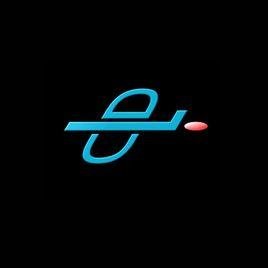

这里就完了,但是要命的是显示没有发现无线网卡,我的电脑型号只用win10的驱动,别的没法按,头痛



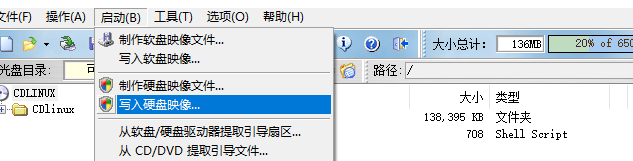

 浙公网安备 33010602011771号
浙公网安备 33010602011771号